온나라문서에서 문서등록대장에 있는 문서를 볼 때, 글씨 크기가 너무 크거나 작다면 어떻게 변경할 수 있을까요? 오늘은 온나라문서 문서관리카드에서 글씨 크기를 조절하는 방법을 알아보겠습니다.
간단, 빠르게 글씨크기 변경
온나라 문서관리카드에서 글씨 크기를 가장 간단하고 빠르게 변경하는 방법은 단축키를 이용하는 것입니다. 문서관리카드 화면에서 Ctrl키를 누른 상태에서 마우스 스크롤을 돌리면(Ctrl + 마우스 스크롤) 글씨 크기가 커지거나 작아지게 됩니다. 다만 변경한 글씨크기가 저장되지는 않습니다.
아크로벳리더 설정 변경
Ctrl+마우스 스크롤로 변경한 글씨크기는 저장되지 않으므로, 글씨크기 변경을 유지하려면, 아크로벳 리더에서 설정해야 합니다.
윈도우키 > Acrobat Reader > 편집 > 기본설정
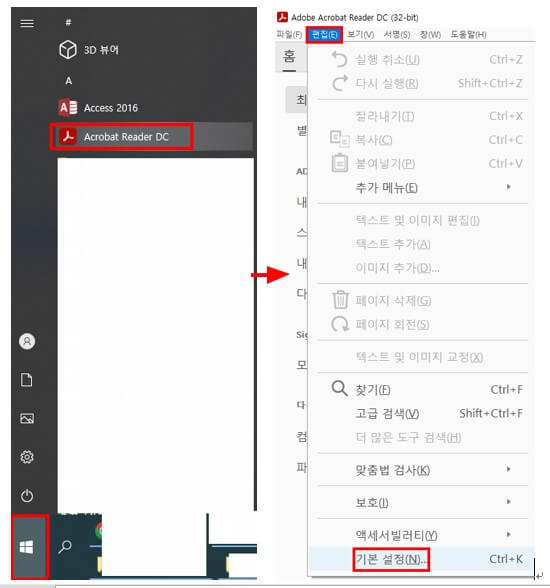
확대/축소(Z)를 너비에 맞추기를 선택하면 윈도우 창의 너비에 맞게 문서가 열립니다.
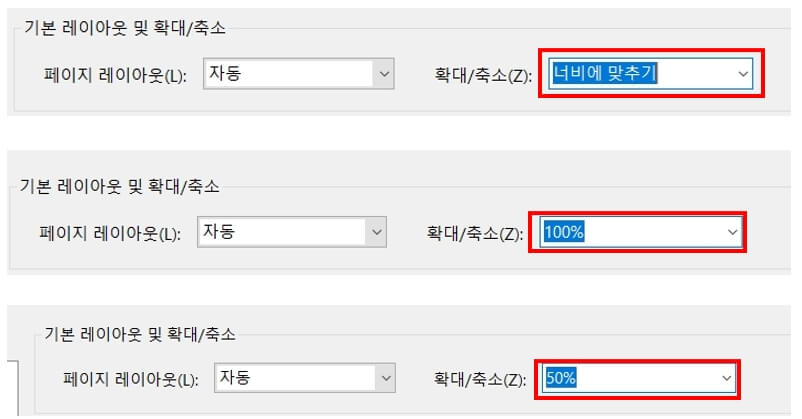
확대/축소(Z)를 너비에 맞추기를 선택하면 윈도우 창의 너비에 맞게 문서가 열립니다.

확대/축소(Z)를 100%에 맞추면 아래와 같이 창이 열립니다.

확대/축소(Z)를 50%에 맞추면 아래와 같이 창이 열립니다.

이처럼 아크로뱃리더에서 본인의 필요에 맞게 확대/축소를 설정하시면 문서관리카드에서 창이 뜰 때, 해당 설정을 계속 유지하면서 문서의 크기를 조절할 수 있습니다.
'대관업무 궁금~' 카테고리의 다른 글
| 금액에 상관없이 수의계약을 할 수 있는 방법은?(중증장애인생산품 우선구매) (0) | 2022.10.06 |
|---|---|
| 에어컨은 정수물품일까(정수물품 고시, 정수물품 확인 법) (0) | 2022.10.05 |
| 인사랑에서 출장, 초과근무 등 결재선 저장하는 방법 (0) | 2022.09.28 |
| 온나라문서 표 만들기 표테두리 굵게, 표 테두리 색 적용 방법 (0) | 2022.09.20 |
| 여자라고 봐주는건가? 여성기업 수의계약 5천만원의 법적근거 및 부가세, 관급자재 포함 여부 (1) | 2022.09.07 |



